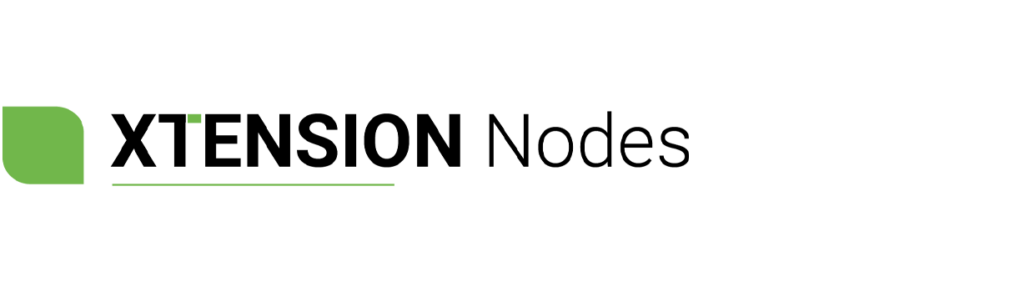Um die XTENSION Nodes erfolgreich in Betrieb zu nehmen, sind einige grundlegende Konfigurationsschritte erforderlich. Diese Anleitung führt Sie durch die wichtigsten Punkte, um die Basisfunktionen der XTENSION Nodes im Gira Projekt Assistenten (GPA) korrekt zu konfigurieren.
1. Öffnen des Logikeditors
Navigiere im Gira Projekt Assistenten (GPA) innerhalb Ihres Zielprojektes zum Logikeditor. Der Logikeditor ist der Bereich, in dem Logikblätter erstellt und bearbeitet werden, um Automationen und Erweiterungen für das Smart Home zu konfigurieren.
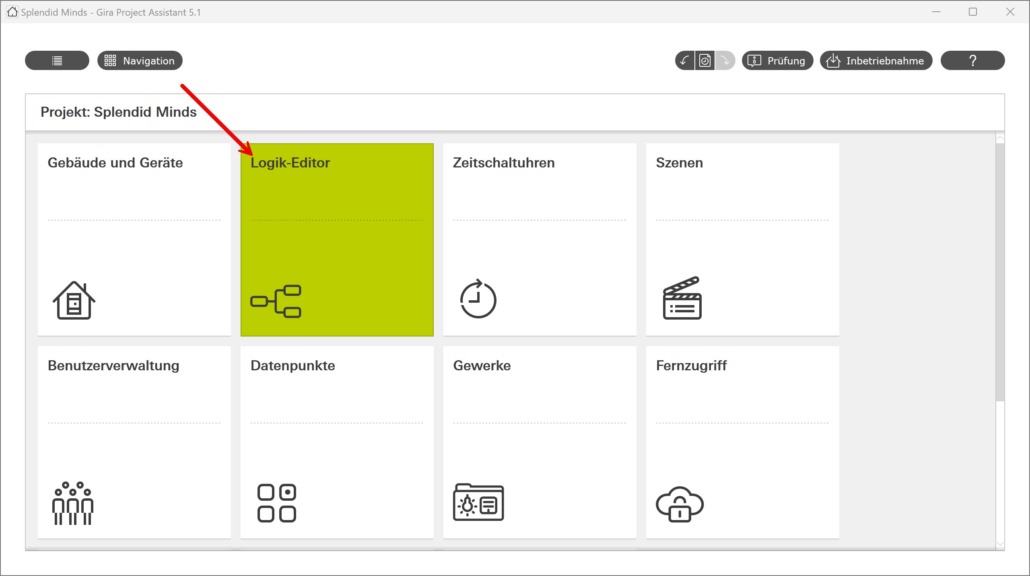
2. Erstellen eines neuen Logikblattes
Um die XTENSION Nodes zu integrieren, erstelle ein neues Logikblatt:
- Klicke auf „Logikblatt hinzufügen“.
- Benenne das Logikblatt sinnvoll, zum Beispiel „XTENSION Nodes“. So bleibt die Konfiguration übersichtlich und leicht zu finden.
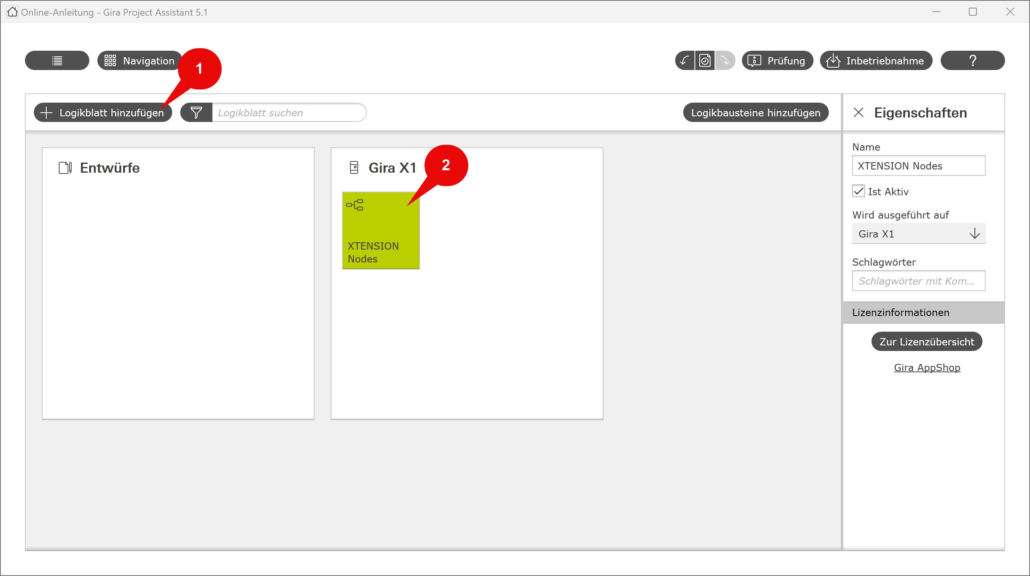
3. Öffnen des neuen Logikblattes
Nachdem das Logikblatt erstellt wurde, öffne Sie es durch einen Doppelklick. Nun können Sie das Logikblatt bearbeiten und mit den benötigten Logikbausteinen füllen.
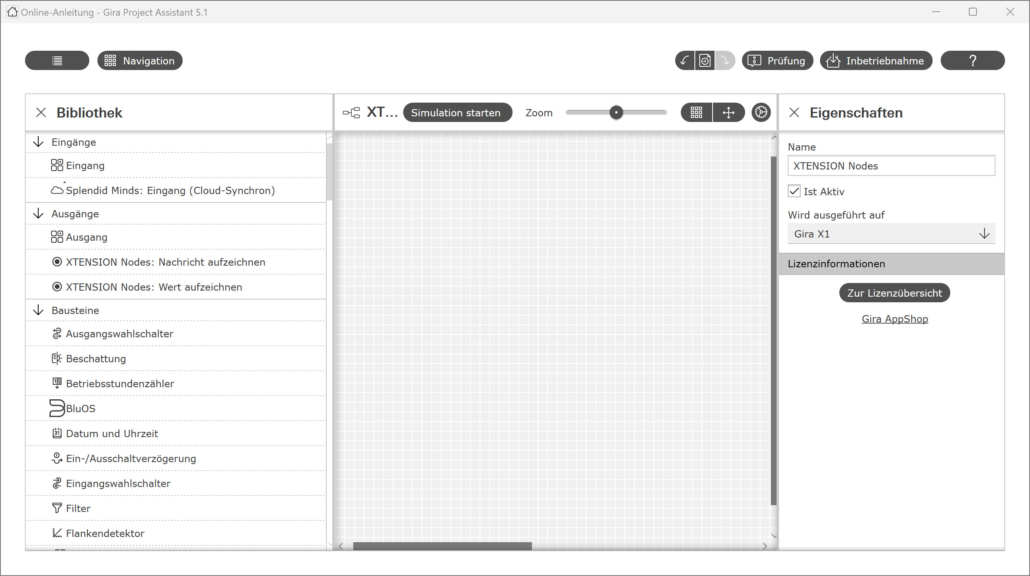
4. Hinzufügen des „XTENSION Nodes: Grundbaustein“
Im nächsten Schritt fügen Sie den XTENSION Nodes: Grundbaustein zum Logikblatt hinzu:
- Öffnen Sie die Bibliothek im Logikeditor (im Standard bereits geöffnet).
- Suchen Sie nach dem Baustein „XTENSION Nodes: Grundbaustein“ im Abschnitt Bausteine.
- Ziehen Sie den Baustein per Drag-and-Drop in das geöffnete Logikblatt.
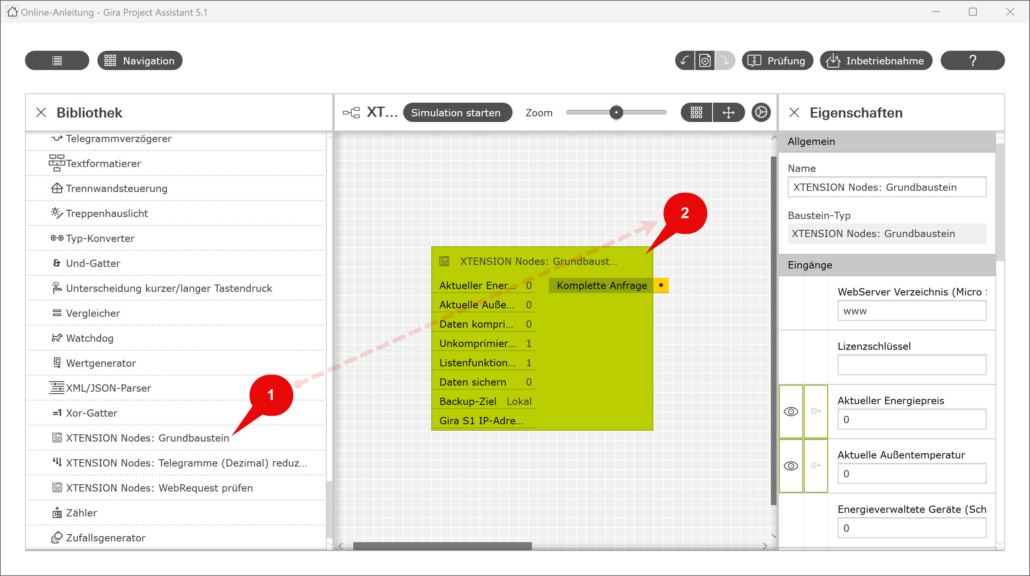
5. Kopieren des Lizenzschlüssels
Um die Erweiterung zu aktivieren, muss der erworbene Lizenzschlüssel in den Grundbaustein eingetragen werden:
- Öffnen Sie die Eigenschaften des Grundbausteins durch Auswahl der Instanz im Logikblatt.
- Fügen Sie den erhaltenen Lizenzschlüssel in das entsprechende Feld ein. Achten Sie darauf, dass der gesamte Lizenzschlüssel inklusive aller Sonderzeichen korrekt eingetragen wird.
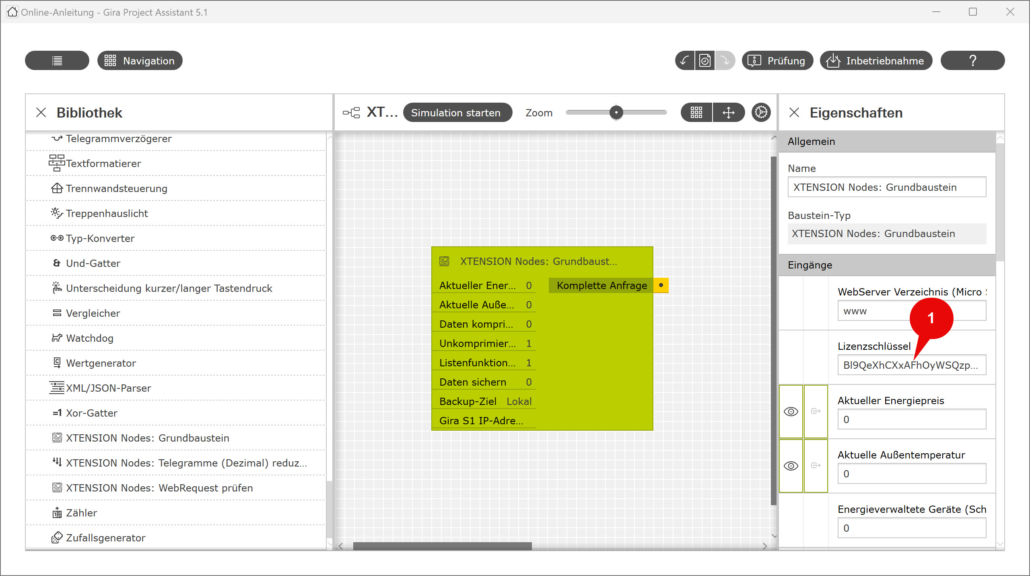
6. Eintrag der IP-Adresse für den Fernzugriff (optional)
Falls Sie einen Gira S1 für den Fernzugriff verwenden, können Sie dessen IP-Adresse eintragen, um die XTENSION Nodes auch von unterwegs zu nutzen (ab Version 2.1.0):
- In der Eigenschaft des Basisbausteins finden Sie das Feld „Gira S1 IP-Adresse (optional)“.
- Tragen Sie hier die lokale IP-Adresse des Gira S1 ein, um den Fernzugriff über das Internet zu ermöglichen.
Hinweis: Die IP-Adresse vom Gira S1 sollte für diese Funktion statisch sein und sich nicht ändern.